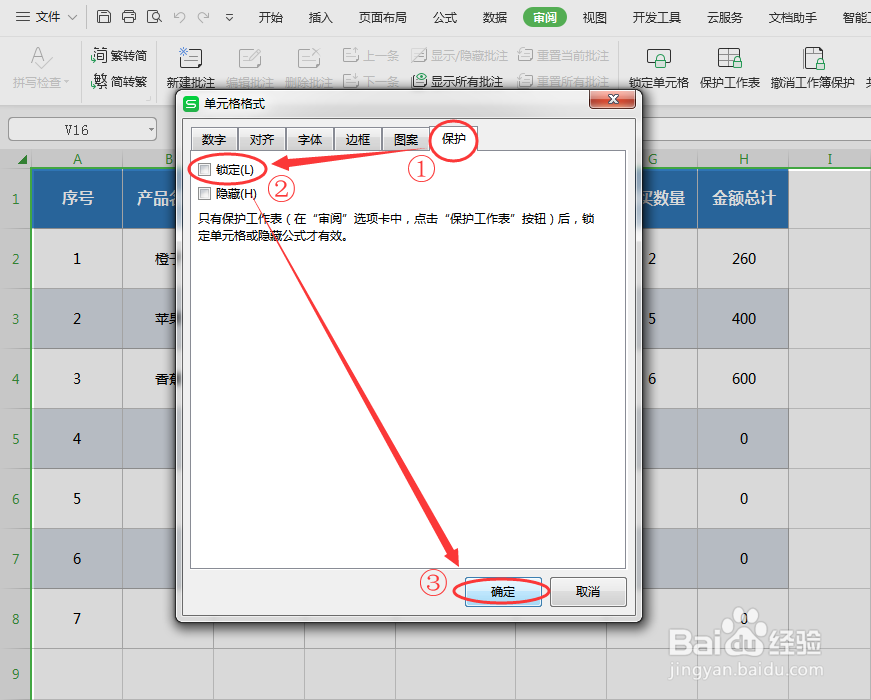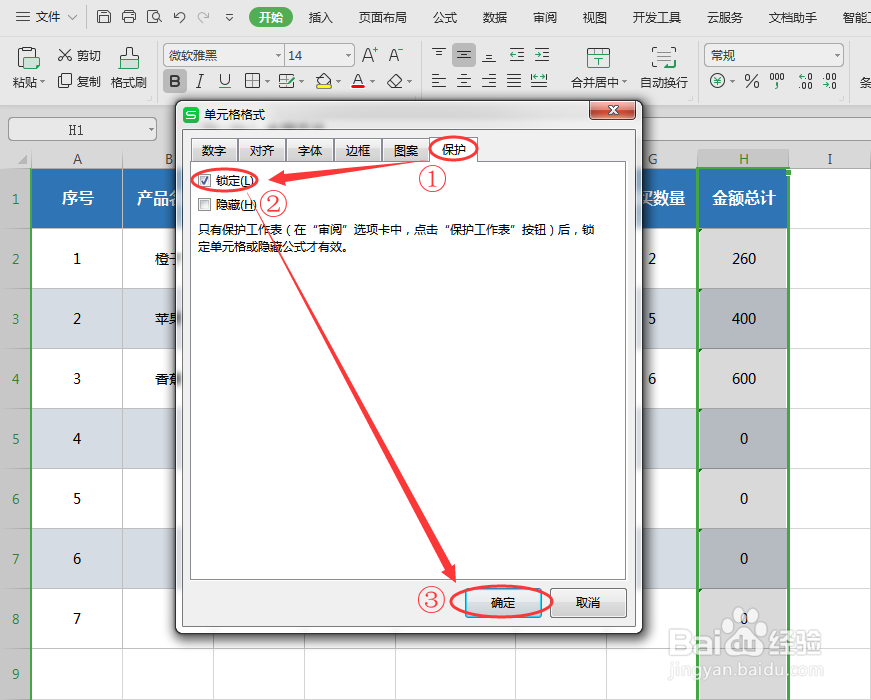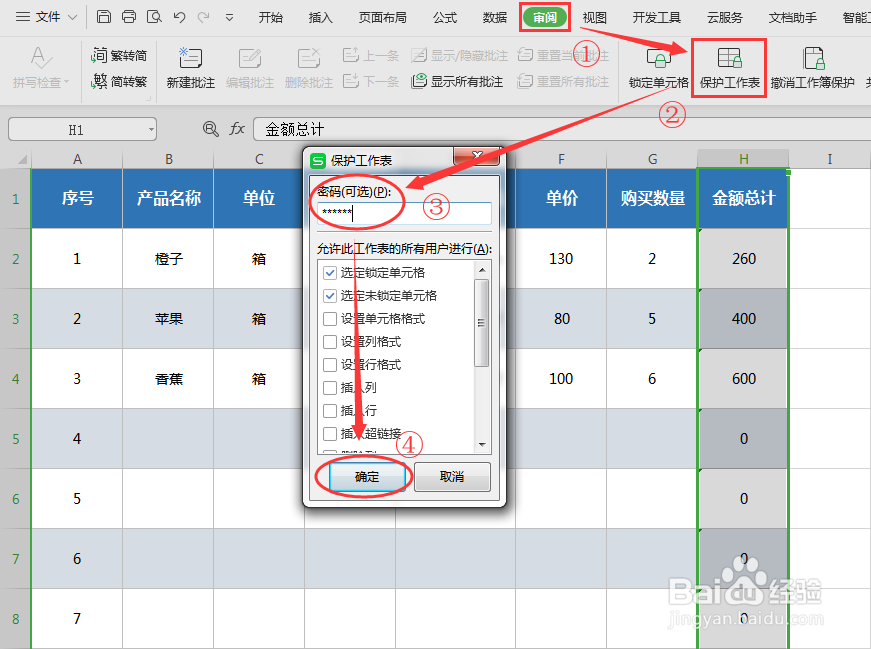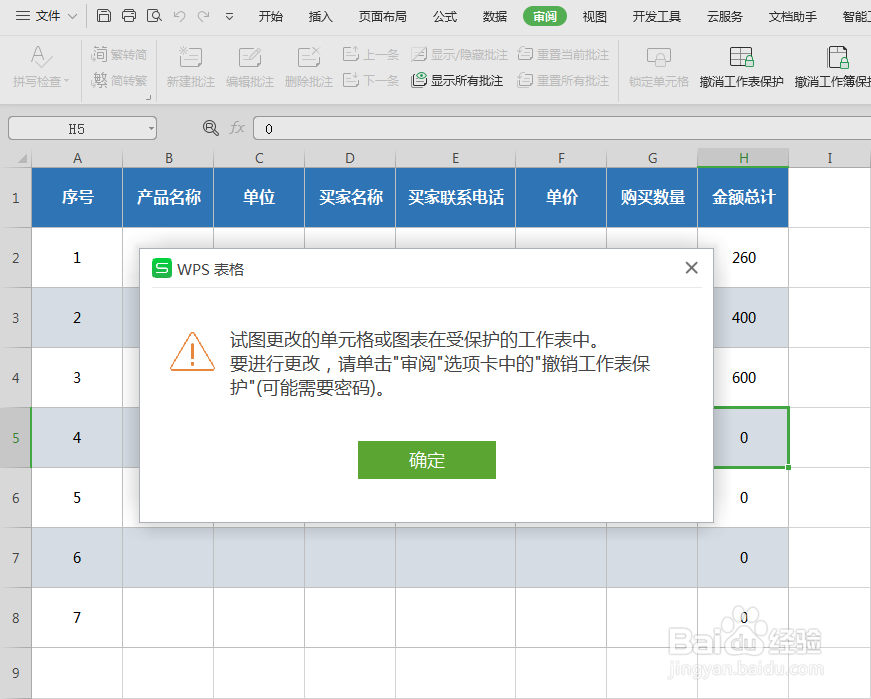1、按住“Ctrl+A”选中表格,然后按“Ctrl+1”设置单元格格式,切换到“保护”,取消勾选“锁定”,再点击“确定”。
2、选中“金额总计”所在的H列进行同样的操作,“Ctrl+1”设置单元格格式,切换到“保护”选项,此时勾选“锁定”,点击“确定”,单元格保护就设置好。
3、设置工作表保护,点击“审阅”-“保护工作表”,在对话框里输密码,点击“确定”。
4、再次输入密码,点击“确定”,这样一来,工作表就保护好。
5、在H列任意单元格输入内容,系统都会弹出无法修改公式的提示。
6、其他单元格依然可以继续输入内容。